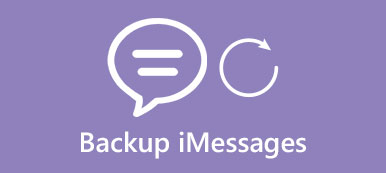iPhone 上的短信轉發 允許您分享您收到的消息/發送給其他聯繫人而無需屏幕截圖。 這對於包含鏈接或網站的消息特別有用。 這樣,其他人也可以與內容進行交互。 同時,還有一種自動將 iPhone 上的短信轉發到其他 Apple 設備以繼續通話的方式。 說到魔鬼,這裡是為尋找正確起點的用戶提供的分步手冊。
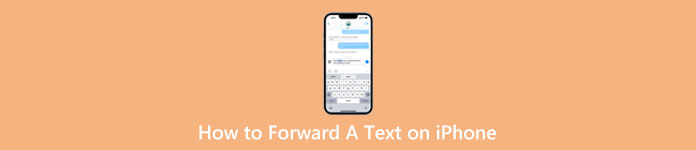
第 1 部分:[詳細步驟] 如何在 iPhone 上轉發短信
在 iPhone 上轉發短信的步驟非常簡單,如下所示:
步驟1找到您要轉發的消息或文本 備註 應用程序。
步驟2點擊並按下其中之一。 會彈出一個小菜單,選擇 更多 選項。
步驟3您選擇的文本旁邊會出現一個藍色勾號。 您可以繼續選擇其他文本。
步驟4在下角,點擊箭頭按鈕,選擇要轉發的聯絡人,然後點擊綠色箭頭進行傳送。
步驟5要完成轉發文本,請點擊 取消 上面的按鈕。
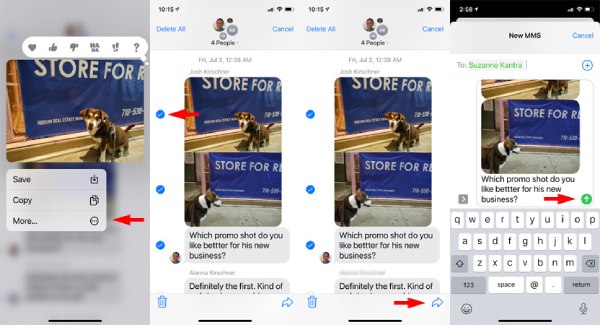
第 2 部分:如何在 iPhone 上自動將短信轉發到另一部手機
iPhone 上的自動文本轉發非常適合跨 Apple 設備進行持續對話。 當您在 iPhone 上發短信但需要充電時,您可以在另一部 iPhone、Mac、iPad 或其他滿足“連續互通”系統要求的設備上從中斷處繼續。
步驟1無論您想轉發到哪些設備,請記住使用同一 Apple ID 登錄 iMessage。
步驟2打開您的iPhone,轉到 設置和 收件箱. 向下滾動並找到 短信轉發.
步驟3點擊它。 您將看到其他設備從您的 iPhone 接收/發送消息。 接下來,點擊設備以啟用它。
步驟4您可能需要輸入 iPhone 上顯示的驗證碼。 從現在開始,您在此 iPhone 上發送/接收的所有消息也將自動轉發到您選擇的設備。
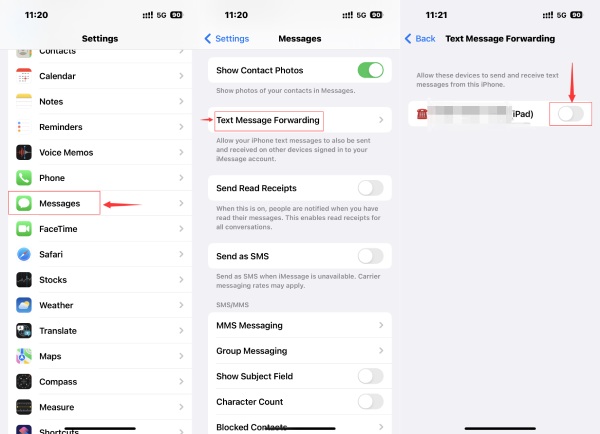
額外提示:手動將 iPhone 上的短信轉發到 PC
雖然 Continuity 系統不適用於非 Apple 設備,但您仍然可以手動將 iPhone 上的短信轉發到 PC 並設置備份 iPhone轉移. 轉發後,這些短信將安全地保存在您的 PC 上,您可以隨時將它們導入您的新 iPhone。
同時,在傳輸之前管理來自 iPhone 的消息也是小菜一碟。 您可以查看來自其他應用程序(如 WhatsApp、Viber、Line 等)的文本消息。使用 iPhone Transfer 從 iPhone 導出消息時,有多種格式供您使用,包括 TXT、CSV 和 HTML。
如何將 iPhone 上的短信傳輸到 PC
步驟1在您的 PC 上,下載、安裝並啟動 iPhone Transfer。 然後,將您的 iPhone 連接到 PC。 點擊 收件箱 按鈕,程序將開始掃描消息。 在掃描過程中,它還會備份消息以防止數據丟失,並要求您輸入 iPhone 的屏幕密碼。
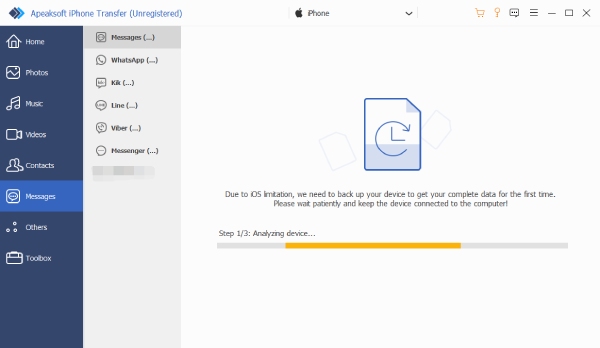
步驟2在操作欄點擊 收件箱 你想轉移。預覽將顯示在右側,您可以勾選以從該訊息中選擇特定文字。如果您未能找到所需的訊息,請點擊上面的刷新按鈕再次掃描您的 iPhone。
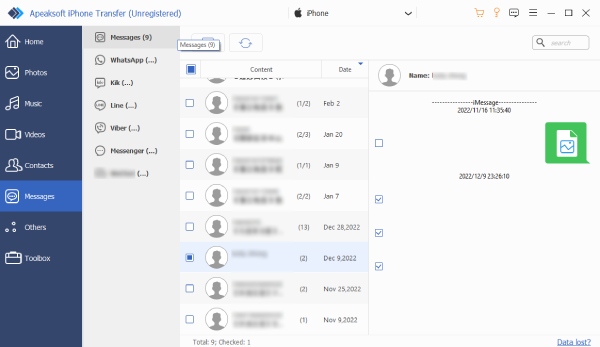
步驟3在窗口頂部,單擊 導出模板 到 PC 按鈕並選擇匯出格式。然後,選擇一個資料夾以將這些訊息放置在彈出視窗中。點選 選擇“文件夾” 按鈕進行確認。 當彈出提醒時,傳輸將結束。
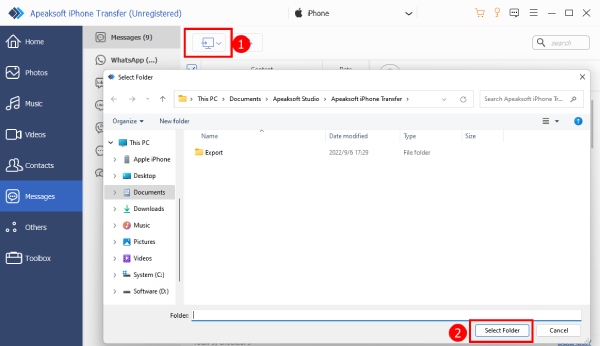
第 3 部分:有關如何在 iPhone 上轉發文本的常見問題解答
問題1.我可以偷偷轉發短信(iPhone)嗎?
是的你可以。 文本轉發教程中的上述步驟可以讓您在不讓其他人知道的情況下向其他聯繫人發送消息。
問題 2. 為什麼 iPhone 消息的氣泡顏色不同?
iPhone 上的消息氣泡通常有兩種顏色:藍色或綠色。 藍色的代表 iMessage,你發短信的聯繫人也使用 iMessage。 這些消息是加密的,而綠色氣泡是未加密的 SMS/MMS 消息。
問題 3. 如何在 iPhone 上部分轉發文本?
如果您只想要短信中的幾個字,您可以復制、選擇文本、粘貼它們,然後向其他聯繫人發送新消息。 按文本氣泡以查看“複製”選項。 然後,按輸入字段進行粘貼。
結論
總而言之,很容易回答 如何在 iPhone 上轉發短信. 從現在開始,您可以通過手動或自動轉發在不同的聯繫人和設備之間進行無縫對話。 此外,即使沒有 iCloud,您仍然可以使用 iPhone Transfer 在計算機上從 iPhone 備份 iMessages。